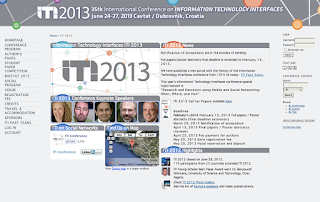Pendahuluan
Tentang OJS
Open Journal System(OJS) adalah jurnal online dikembangkan oleh Public Knowledge Project. Untuk informasi umum tentang OJS dan penelitian sistem terbuka lainnya, kunjungi PKP di situs web <http://pkp.sfu.ca/>.
Lisensi
OJS di bawah lisensi GNU General Public License V2. Lihat file docs/COPYING untuk melihat lebih lanjut hal lisensi. Pihak ketiga didiperbolehkan untuk mengubah dan OJS secara keseluruhan atau bagian tertentu sesuai dengan ketentuan dari lisensi ini. PKP juga menyambut baik penambahan patch untuk perbaikan atau perbaikan bug untuk perangkat lunak ini.
Persyaratan Sistem
Persyaratan Fitur Server:
- PHP > 4.2.x (termasuk PHP 5.x);Microsoft IIS memerlukan PHP 5.x
- MySQL > 3.23.23 (termasuk MySQL 4.x) atau PostgreSQL> = 7,1 (termasuk PostgreSQL 8.x)
- Apache> = 1.3.2x atau = 2.0.4x atau Microsoft IIS 6
- Sistem Operasi: Setiap OS yang mendukung perangkat lunak di atas, termasuk Linux, BSD, Solaris, Mac OS X, Windows
Konfigurasi
Untuk setingan keamanan disarankan menggunakan konfigurasi berkut ini:
- Membuat database untuk OJS; menggunakan hak akses unik/khusus untuk mengaksesnya. Konfigurasi ini database untuk melakukan backup otomatis pada keadaan standar / Dasar. Lakukan manual cadangan ketika melakukan upgrade atau Pemeliharaan.
- Konfigurasi OJS (config.inc.php) disarankan menggunakan SHA1 hashing daripada MD5.
- Konfigurasi OJS (config.inc.php) disarankan menggunakan force_ssl_login sehingga otentikasi pengguna berkomunikasi dengan server melalui HTTPS.
- Instal OJS sehingga file direktori yang terdapat system OJS berada pada sebuah subdirektori dan tidak dapat diakses langsung melalui web. Batasi juga hak izin file sesuai kebutuhan. Otomatis backup direktori ini harus disinkronkan dengan pengaturan.
Instalasi
Proses Instalasi
Harap membaca dokumen ini dan dokumen RELEASE sebelum memasang OJS. Jika Anda menghadapi masalah, silakan juga melihat dokumen FAQ dalam direktori ini. Untuk installasi OJS:
- Ekstrak arsip OJS ke lokasi yang dikehendaki dalam dokumen web direktori.
- Membuat file dan direktori berikut (dan isi) writeable (misalnya, dengan mengubah pemilik atau dengan izin atau chown (Chmod):
- Config.inc.php (opsional - tidak ditulis jika Anda akan diminta secara manual untuk menimpa file ini selama instalasi)
- Publik
- Cache
- Cache / t_cache
- Cache / t_config
- Cache / t_compile
- Cache / _db
- Buat direktori untuk menyimpan file upload (pengiriman file, dll) dan membuat writeable direktori ini. Dianjurkan ini direktori ditempatkan di non-web-lokasi dapat diakses (atau dilindungi dari akses langsung, seperti menggunakan rule htaccess).
- Buka web browser untuk <http://localhost/ojs/> dan ikuti di layar instalasi. Atau, perintah-baris installer dapat digunakan oleh menjalankan perintah php “tools/install.php“ dari OJS direktori Anda. (Catatan: dengan klien, pemberian penyempurnaan installer Anda mungkin perlu chown/chmod publik upload file dan direktori setelah instalasi. Installer juga menawarkan “manual instalasi” pilihan yang akan menampilkan SQL pernyataan yang diperlukan untuk membuat database baru tetapi OJS Mereka tidak dijalankan.
- Fitur tambahan pos-langkah instalasi:
- Periksa config.inc.php tambahan untuk pengaturan konfigurasi
- Periksa FAQ dokumen untuk teknis dan pertanyaan yang sering ditanyakan untuk konfigurasi server.
Upgrade
Silakan melihat docs/upgrade untuk informasi mengenai upgrade dari OJS versi sebelumnya.
Penjadwalan Tugas(Schedule Task)
OJS mendukung suatu mekanisme untuk melakukan berbagai tugas yang dijadwalkan (seperti otomatis mengirim email pemberitahuan dari pengingat). Untuk mengaktifkan dukungan untuk menggunakan penjadwalan tugas, mengedit file config.inc.php dan mengatur scheduled_tasks pengaturan ke Aktif, dan mengatur sistem operasi Anda untuk dijalankan secara berkala (sebagai pengguna yang sama dibawah kendali webserver). Konfiguraasi file dapat ditemukan di direktori tool/runScheduledTasks.php Anda OJS di direktori: *pada sistem operasi UNix, ini dapat dilakukan dengan menambahkan tugas cron sederhana:
# Crontab-e www 0 * * * * php /pathto/ojs/tools/runScheduledTasks.php
Dalam contoh script ini akan dijalankan setiap jam.
Penggunaan
Volume Jurnal (Issues)
Membuat Volume Jurnal Baru
Mengedit Volume Jurnal
Menghapus Volume Jurnal
Konten Volume Jurnal
Mensubmit Artikel Jurnal baru
Mengedit Artikel Ilmiah/Submission
Menghapus Artikel Ilmiah/Submission
Administrasi Halaman Website
Menambah Informasi pada Halaman Utama
Sebagai admin kita juga dapat menambahkan informasi-informasi penting tentang jurnal online yang dimiliki pada halaman utama. Pada halaman User Home klik link Setup seperti gambar dibawah.
Selanjutnya didalam Journal Management masukkan informasi-informasi yang diinginkan sesuai dengan data yang dimiliki.
Administrasi User
Membuat User Baru
Menghapus User
- Pada halaman User Home masuk kedalam menu Journal Manager;
Sumber Referensi
OJS in an Hour, An Introduction to Open Journal Systems, July 15, 2008